A kép tisztasága a modern kijelzőkön a következőktől függa fényerő és a kontraszt arány különbsége. Minél távolabb ez a kettő egymáshoz, annál jobban nézne ki a kép vagy a videó. Természetesen van értelme, ha az LCD fényerejét magas szinten tartja játék közben vagy filmet nézve, mivel a kép élénkebbé válik. De amikor éjszaka számítógépét használja, amikor a fény kikapcsolt, a képernyő nem tűnik kissé túl fényesnek? Feszíti a szemét, és a legrosszabb esetben is károsíthatja a látását. Ezenkívül, amikor az interneten szörföz, vagy írási dolgokat készít az MS Word segítségével, vagy fontos e-mailt ír a főnökének, nem akarja teljes mértékben megtartani a fényerőt. Akár tudod, akár nem, a nagyobb fényerő több energiát is kiszűri, így a hónap végén fizetendő számlázó számlák állnak fenn. Ennek ellenére megváltoztathatja a fényerőt az LCD képernyőmenüjében, a iBrightness, a fényerő-szabályozó eszköz a Windows számáratartsa kéznél a monitor teljesítményét és a kijelző fényerejét. Miközben megváltoztathatja a képernyő fényerejét a Vezérlőpulton elérhető natív megjelenítési lehetőségek közül, az iBrightness egységes felületet biztosít a fényerő megváltoztatásához. Sőt, lehetővé teszi a monitor kikapcsolását és az asztali képernyővédő aktiválását is. További részletek a szünet után.
Nem sok beszélni az interfészről, mint plaz alkalmazás itt eléggé hiányos. A telepítés után az alkalmazás csendesen fut a tálcán, és nem zavarja a tevékenységeit. A jobb egérgombbal hozzáférést biztosít a tartalom menübe, amely tartalmazza iBrightness (a fényerő megváltoztatásához), A monitor kikapcsolása, a képernyővédő, a képernyővédő módosítása és Automatikus indítás lehetőségek.

A képernyő fényerejének megváltoztatásához mindössze annyit kell tenniekattintson a rendszer kóbor ikonjára az iBrightness konzol eléréséhez. Mozgassa a csúszkát balra és jobbra a fényerő csökkentéséhez vagy növeléséhez. Itt érdemes megemlíteni, hogy az általa biztosított növekményes különbség nagyon észrevehető. A fényerőt 0 és 100% között tarthatja. Ez a kis méretű konzol közvetlen hozzáférést biztosít a képernyővédőhöz.
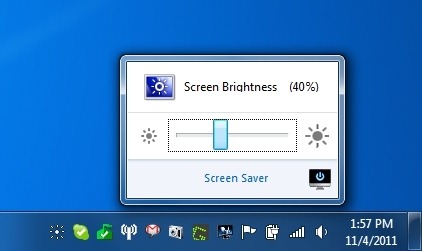
Mint korábban említettem, az iBrightness a képernyő fényerejének megváltoztatása mellett a monitor kikapcsolására, a képernyővédő aktiválására és a képernyővédő megváltoztatására is lehetőséget kínál. választ Automatikus indítás ha azt szeretné, hogy az alkalmazás induljon a Windows rendszeren. Az iBrightness Windows Vista és Windows 7 rendszeren működik. A tesztelést Windows 7 rendszeren végezték.
Töltse le az iBrightness alkalmazást













Hozzászólások